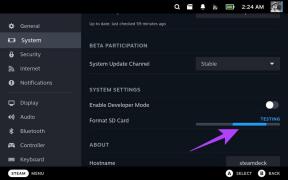WordPress pri nahrávaní obrázkov zobrazuje chybu HTTP
Rôzne / / November 28, 2021
Pri práci na mojom blogu dnes WordPress zobrazuje chybu HTTP pri nahrávaní obrázkov, bol som zmätený a bezmocný. Pokúsil som sa nahrať obrázok znova a znova, ale chyba nezmizne. Po 5-6 pokusoch sa mi podarilo znova úspešne nahrať obrázky. Ale môj úspech mal krátke trvanie, pretože po niekoľkých minútach mi na dvere klope rovnaká chyba.
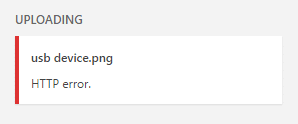
Aj keď je k dispozícii veľa opráv vyššie uvedeného problému, ale opäť budú strácať čas, preto idem opraviť Táto chyba HTTP pri nahrávaní obrázkov a po dokončení tohto článku vás môžem ubezpečiť, že táto chybová správa bude dlhá preč.
Obsah
- Oprava pre WordPress zobrazuje chybu HTTP pri nahrávaní obrázkov
- Veľkosť obrazu
- Zvýšte svoju pamäť PHP
- Pridanie kódu do súboru .htaccess
- Zmena súboru functions.php témy
- Vypnutie Mod_Security
- Preinštalovanie najnovšej verzie WordPress
- Rôzne opravy
Oprava pre WordPress zobrazuje chybu HTTP pri nahrávaní obrázkov
Veľkosť obrazu
Prvá a zrejmá vec, ktorú je potrebné skontrolovať, je, že rozmery obrázka nepresahujú oblasť obsahu s pevnou šírkou. Povedzme napríklad, že chcete zverejniť obrázok 3 000 x 1 500, ale oblasť obsahu príspevku (nastavená vašou témou) je iba 1 000 pixelov, potom sa vám táto chyba určite zobrazí.
Poznámka: Na druhej strane sa vždy snažte obmedziť rozmery obrázka na 2000X2000.
Vyššie uvedené nemusí nevyhnutne vyriešiť váš problém, ale opäť to stojí za kontrolu. Ak chcete skontrolovať pokyny WordPress pre obrázky, prosím čítajte tu.
Zvýšte svoju pamäť PHP
Niekedy sa zdá, že zvýšenie pamäte PHP povolenej pre WordPress tento problém napraví. No, nikdy si nemôžete byť istí, kým neskúsite pridať tento kód define(‘WP_MEMORY_LIMIT’, ’64M’) do vášho wp-config.php súbor.
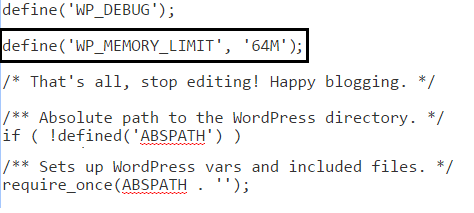
Poznámka: Nedotýkajte sa žiadnych iných nastavení v súbore wp-config.php, inak bude vaša stránka úplne nedostupná. Ak chcete, môžete si prečítať viac o Úprava súboru wp-config.php.
Ak chcete pridať vyššie uvedený kód, prejdite na svoj cPanel a prejdite do koreňového adresára vašej inštalácie WordPress, kde nájdete súbor wp-config.php.
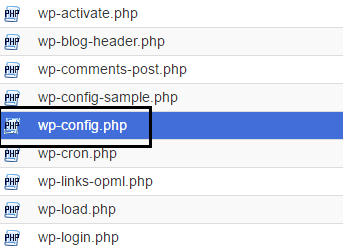
Ak pre vás vyššie uvedené nefunguje, existuje veľká šanca, že váš poskytovateľ webhostingu vám nedovolí zvýšiť limit pamäte PHP. V takom prípade vám môže priamy rozhovor s nimi pomôcť pri zmene limitu pamäte PHP.
Pridanie kódu do súboru .htaccess
Ak chcete upraviť svoj súbor .htaccess, prejdite na Yoast SEO > Nástroje > Editor súborov (ak nemáte nainštalovaný Yoast SEO, mali by ste si ho nainštalovať a môžete si prečítať o ako nakonfigurovať tento plugin tu). Do súboru .htaccess stačí pridať tento riadok kódu:
Nastaviť Env MAGICK_THREAD_LIMIT 1
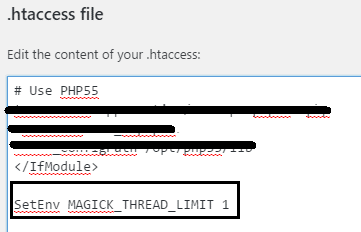
Po pridaní kódu stačí kliknúť na „Uložiť zmenené na .htaccess“ a skontrolovať, či je problém vyriešený.
Zmena súboru functions.php témy
V skutočnosti len povieme WordPress, aby použil GD ako predvolenú triedu WP_Image_Editor pomocou súboru s témou functions.php. Od poslednej aktualizácie programu WordPress bol GD abstrahovaný a Imagick sa používa ako predvolený editor obrázkov, takže návrat k starému sa zdá, že problém vyrieši pre každého.
Odporúčané: Zrejme na to existuje aj plugin, poď tu. Ak však chcete súbor upraviť ručne, pokračujte nižšie.
Ak chcete upraviť súbor s témou functions.php, prejdite do časti Vzhľad > Editor a vyberte položku Funkcie témy (function.php). Keď ste tam, pridajte tento kód na koniec súboru:
add_filter( 'wp_image_editors', 'change_graphic_lib'); function change_graphic_lib($array) { return array( 'WP_Image_Editor_GD', 'WP_Image_Editor_Imagick'); }
Poznámka: Uistite sa, že ste tento kód pridali do koncového znaku PHP ( ?>)

Toto je najdôležitejšia oprava v príručke WordPress zobrazuje chybu HTTP pri nahrávaní obrázkov, ale ak váš problém stále nie je vyriešený, pokračujte vpred.
Vypnutie Mod_Security
Poznámka: Táto metóda sa neodporúča, pretože môže ohroziť bezpečnosť vášho WordPress a hostingu. Túto metódu použite iba vtedy, ak ste vyskúšali všetko ostatné a ak vám vypnutie funguje, kontaktujte svojho poskytovateľa hostingu a požiadajte o podporu.
Opäť prejdite do editora súborov cez Yoast SEO > Nástroje > Editor súborov a pridajte nasledujúci kód do súboru .htaccess:
SecFilterEngine Off. SecFilterScanPOST vypnuté.
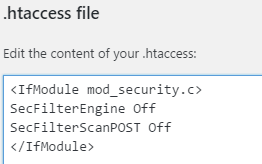
A kliknite na „Uložiť zmenené na .htaccess“.
Preinštalovanie najnovšej verzie WordPress
Niekedy sa tento problém môže vyskytnúť z dôvodu poškodeného súboru WordPress a niektoré z vyššie uvedených riešení nemusí vôbec fungovať, v takom prípade musíte preinštalovať najnovšiu verziu WordPress:
- Zálohujte si priečinok Plugin z cPanel (Stiahnite si ich) a potom ich deaktivujte z WordPress. Potom odstráňte všetky priečinky doplnkov zo servera pomocou cPanel.
- Nainštalujte si štandardnú tému napr. Dvadsať šestnásť a potom odstráňte všetky ostatné motívy.
- Z Dashboard > Updates preinštalujte najnovšiu verziu WordPress.
- Nahrajte a aktivujte všetky doplnky (okrem doplnkov na optimalizáciu obrázkov).
- Nainštalujte si ľubovoľnú tému.
- Skúste použiť nástroj na nahrávanie obrázkov.
Tým sa opraví chyba HTTP zobrazuje WordPress pri nahrávaní obrázkov.
Rôzne opravy
- V názvoch obrázkových súborov nepoužívajte apostrofy, napr. Aditya-Farrad.jpg
- Skúste zmeniť príponu súboru.
- Zakázať všetky doplnky.
- Uistite sa, že váš hostiteľ má nainštalovanú najnovšiu verziu PHP.
- Ak potrebujete podporu, kontaktujte svojho poskytovateľa hostingu.
Toto je koniec tejto príručky a dúfam, že už ste problém vyriešili WordPress pri nahrávaní obrázkov zobrazuje chybu HTTP. Ak máte stále nejaké otázky týkajúce sa tohto príspevku, pokojne sa ich opýtajte v komentároch.
Lajkujte a zdieľajte tento blogový príspevok na sociálnych sieťach, aby ste pomohli šíriť informácie o tomto probléme.